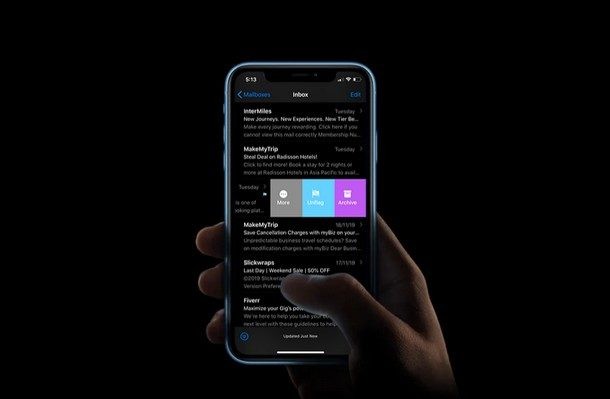
Si vous êtes le genre de personne qui utilise fréquemment le courrier électronique à des fins professionnelles, personnelles ou professionnelles, vous aurez peut-être du mal à gérer tous les courriers que vous recevez constamment dans votre boîte de réception. Les services de messagerie populaires tels que Gmail, Yahoo, Outlook, etc. ont leurs propres moyens de hiérarchiser les e-mails en laissant les utilisateurs marquer ou marquer les e-mails importants.
Cependant, Apple a décidé de porter le signalement à un niveau différent avec la récente application Mail dans les versions iOS et iPadOS modernes, en ajoutant une nouvelle fonctionnalité intéressante pour aider à différencier les e-mails. L'application Stock Mail intégrée aux appareils iPhone et iPad permet désormais aux utilisateurs de signaler les e-mails avec différentes couleurs. Cette fonctionnalité astucieuse rend le signalement meilleur que la plupart des autres applications de messagerie tierces lorsqu'il s'agit de gérer les e-mails, car les utilisateurs peuvent attribuer une couleur de drapeau à un niveau de priorité défini et les classer en fonction de leur importance.
Si vous avez toujours voulu cette fonctionnalité, vous voudrez peut-être l'essayer par vous-même. Eh bien, vous êtes au bon endroit, car nous verrons exactement comment marquer vos e-mails avec des couleurs différentes sur l'iPhone et l'iPad.
Comment signaler des e-mails de différentes couleurs sur iPhone et iPad
Comme mentionné précédemment, cette fonctionnalité a été déployée avec les mises à jour iOS iPadOS 13, alors assurez-vous que votre appareil exécute la dernière itération du système d'exploitation mobile d'Apple pour que cette fonctionnalité soit disponible et avant de passer aux étapes suivantes.
- Ouvrez l'application Stock Mail et accédez à votre boîte de réception où vous lisez tous vos e-mails. Maintenant, balayez vers la gauche sur le courrier que vous souhaitez signaler et appuyez sur "Signaler". L'e-mail sera désormais signalé en utilisant la couleur orange par défaut.
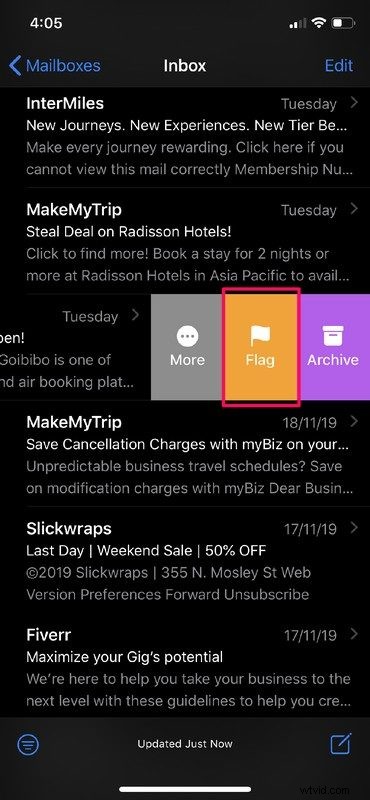
- Pour changer cette couleur, balayez vers la gauche sur le même e-mail et appuyez sur "Plus" pour afficher des options supplémentaires.
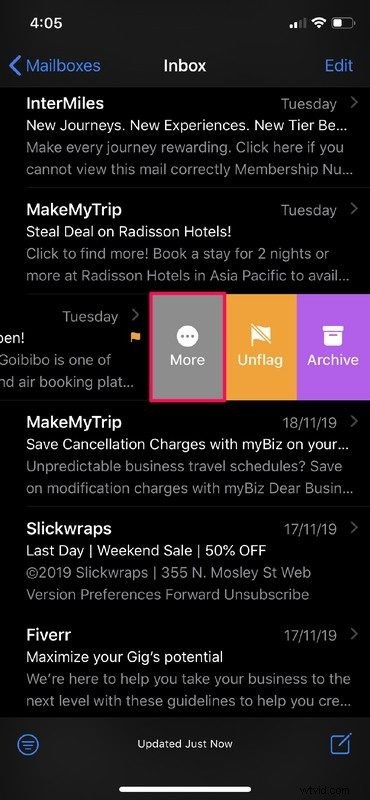
- Vous remarquerez qu'un menu apparaît au bas de votre écran. Ici, vous verrez un tas de couleurs différentes parmi lesquelles vous pouvez choisir. Appuyez simplement sur la couleur que vous préférez et le drapeau passera immédiatement à la nouvelle couleur. Comme vous pouvez le voir dans la capture d'écran ci-dessous, j'ai sélectionné le bleu comme couleur de drapeau.
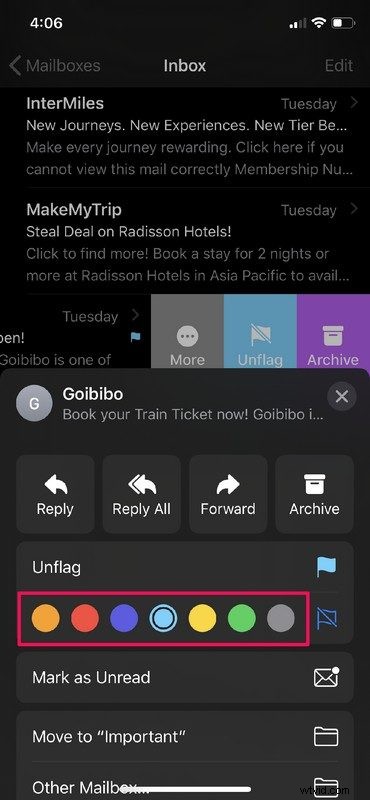
C'est à peu près tout ce que vous devez faire pour changer les couleurs de votre drapeau et commencer à mieux organiser votre boîte de réception.
Vous pouvez répéter les étapes ci-dessus pour marquer d'autres e-mails avec des couleurs différentes sur iPhone et iPad également.
Comme vous avez le choix entre sept couleurs différentes, la définition de plusieurs couleurs de drapeau pour différents niveaux de priorité pour les e-mails stockés dans votre boîte de réception ne devrait pas du tout poser de problème.
Il convient de noter ici que la boîte aux lettres signalée ne permet pas à l'utilisateur de trier les e-mails par couleur de drapeau, ce qui pourrait être un facteur décisif pour certains d'entre vous. Avoir ce type de fonctionnalité aurait permis aux utilisateurs de rechercher rapidement les e-mails marqués en fonction de leur niveau de priorité, qui est indiqué par la couleur du drapeau qu'ils ont sélectionné. Cependant, cela pourrait potentiellement être ajouté dans les futures mises à jour d'iOS, mais pour l'instant, les utilisateurs devront se contenter de ce qu'ils ont. Cependant, vous pouvez toujours rechercher des e-mails sur iPhone et iPad à l'aide de la fonction de recherche de messagerie intégrée, ce qui peut vous aider à retrouver les e-mails, ou vous pouvez utiliser d'autres fonctions de tri, telles que l'affichage rapide de tous les e-mails non lus uniquement, l'utilisation de listes VIP,
Que pensez-vous de la possibilité d'utiliser des drapeaux de couleurs différentes pour différents e-mails ? Cette fonctionnalité astucieuse donne-t-elle à l'application Mail par défaut d'Apple un avantage sur la concurrence sur iPhone et iPad ? Faites-nous part de vos réflexions et opinions dans la section des commentaires ci-dessous.
